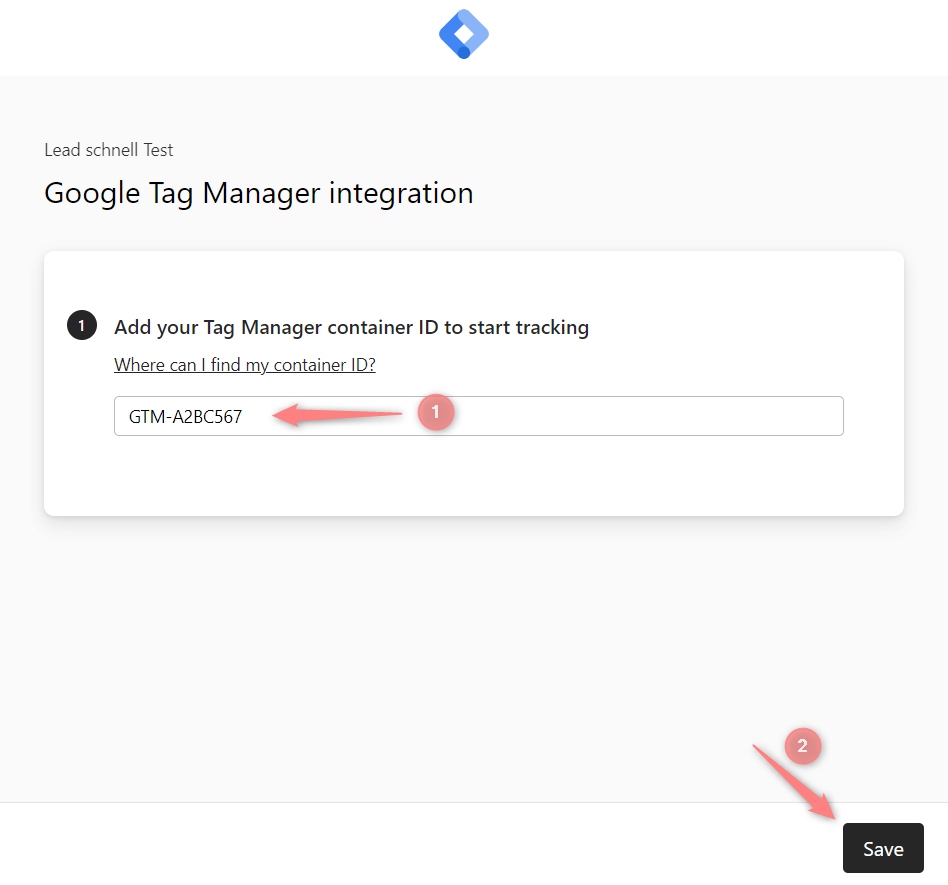Typeform e RedTrack
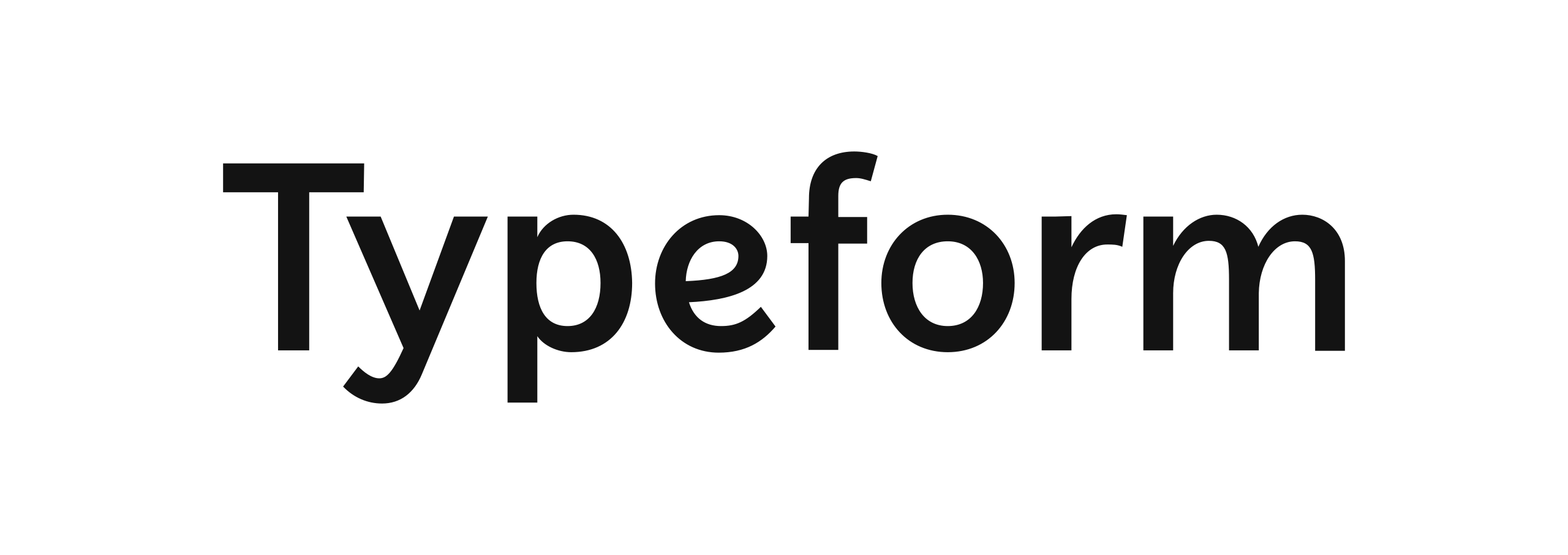
Typeform é uma plataforma baseada na web que podes usar para criar qualquer coisa, desde inquéritos a aplicações, sem escrever uma única linha de código.
Setup in Typeform
1. Adiciona o parâmetro rtclickid ao Typeform
1.1 Vai ao teu perfil do Typeform → Criar typeform:
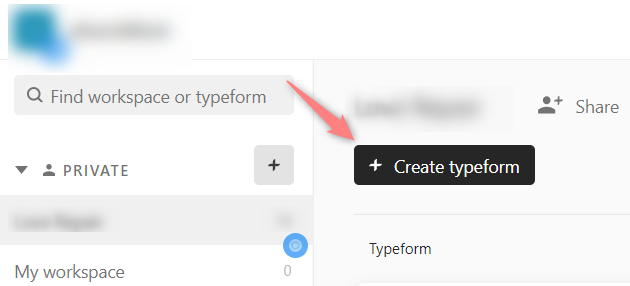
1.2 Criar → Lógica → Personalizar com dados → Campos ocultos:
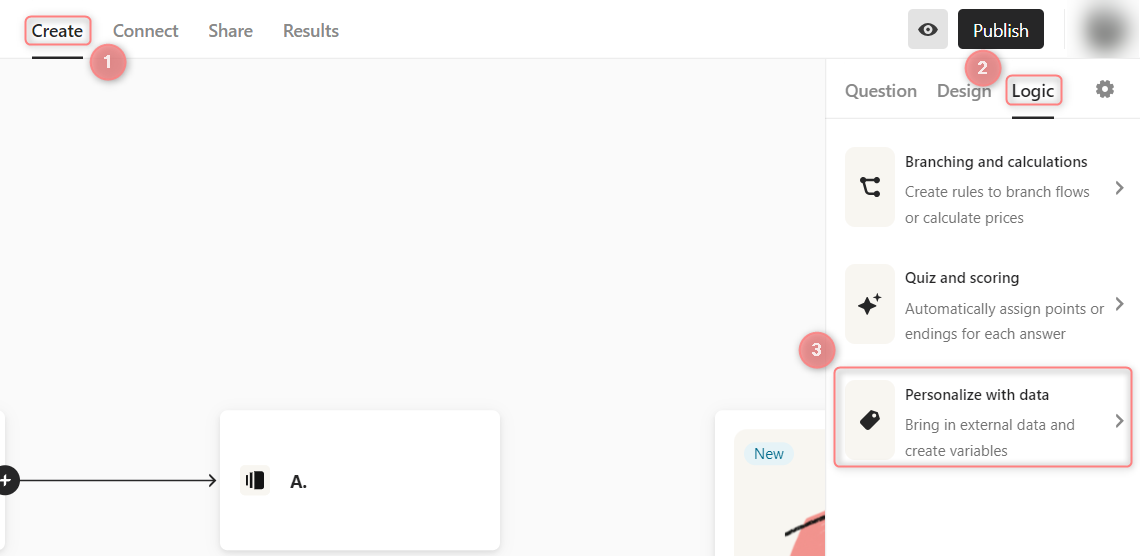
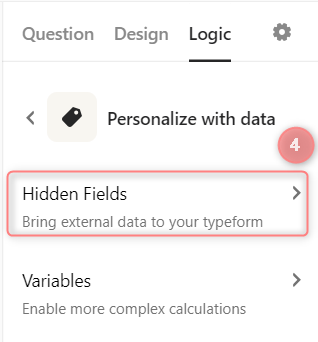
1.3 Adicionar novo campo → dá a estes campos os nomes rtclickid e contact_type → Guardar para aplicar as alterações:
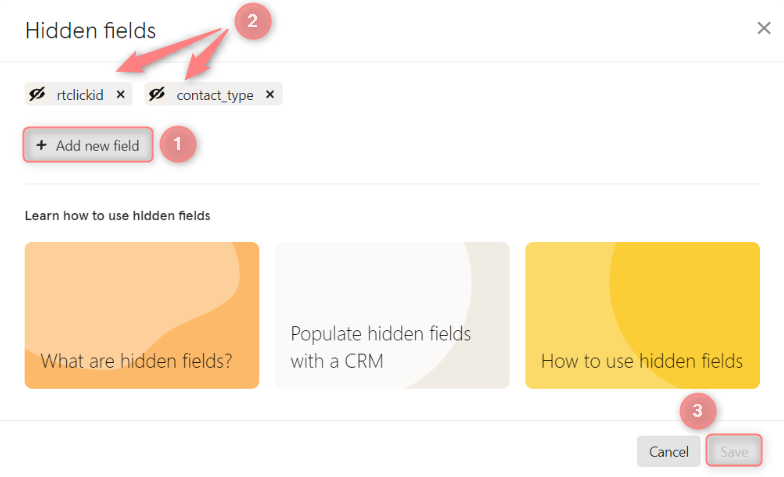
2. Adiciona webhook ao typeform
2.1 No teu modelo do Typeform vai ao separador Conectar → Webhooks → Adicionar um webhook:
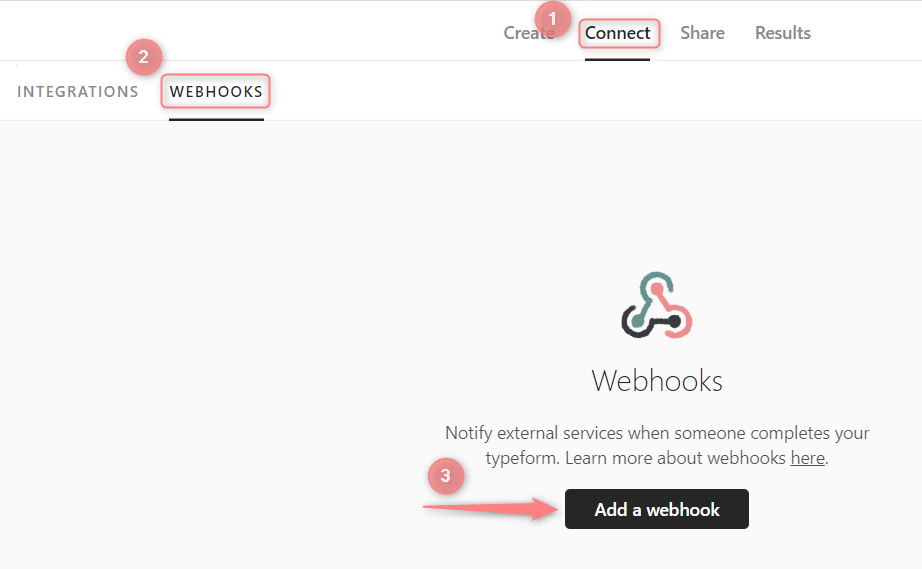
2.2 Insere o URL para o teu Webhook → Guardar webhook:
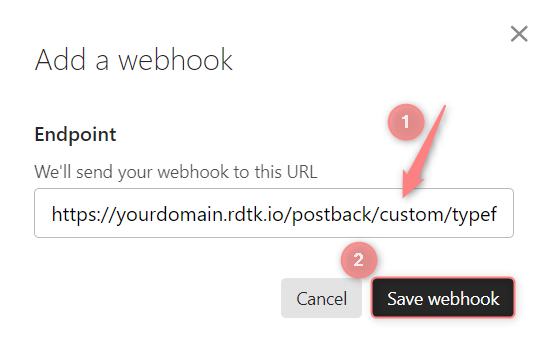
– em vez de yourdomain.rdtk.io colocas o subdomínio padrão do RT que pode ser encontrado em Ferramentas→Domínios→Criar novo domínio:
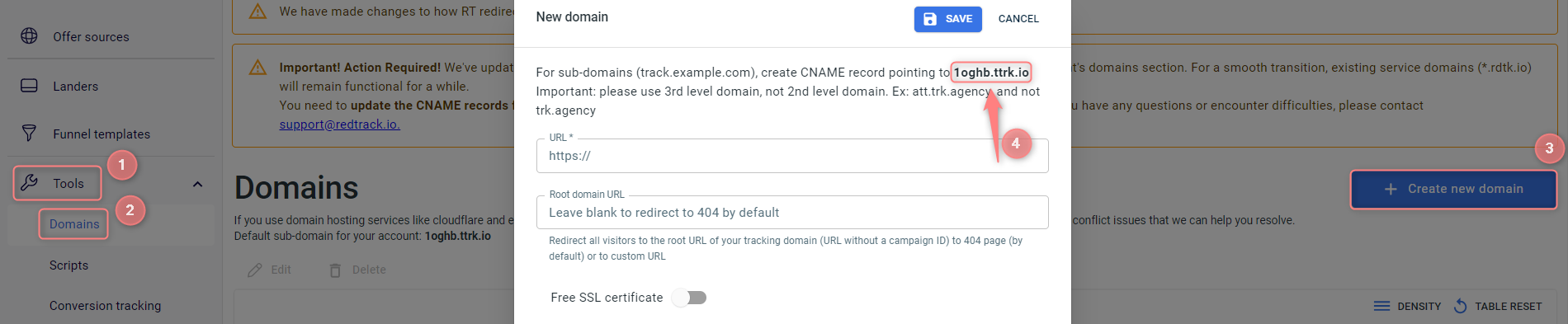
– a tua chave API pode ser encontrada em RedTrack→Ferramentas→Integrações→Geral:
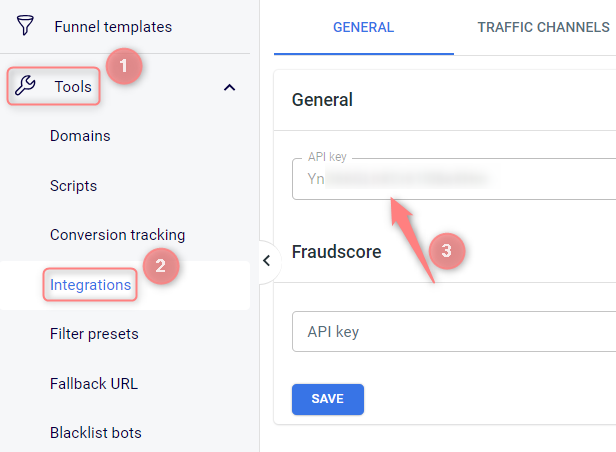
Setup in RedTrack
1. Adiciona domínio de rastreamento personalizado
2. Configura o rastreamento de conversões
Até agora, o único evento do Typeform que pode ser adicionado ao RedTrack é Lead. Para configurá-lo vai a Ferramentas → Rastreamento de conversões → Tipo de conversão → nomeia o evento Lead:
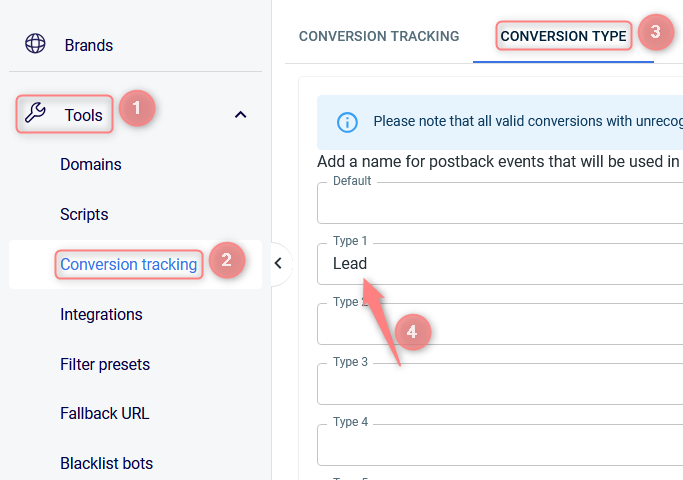
3. Adiciona a tua Marca e Website (para Anunciantes) / Fonte de Oferta e Oferta (para Afiliados)
*Telefone
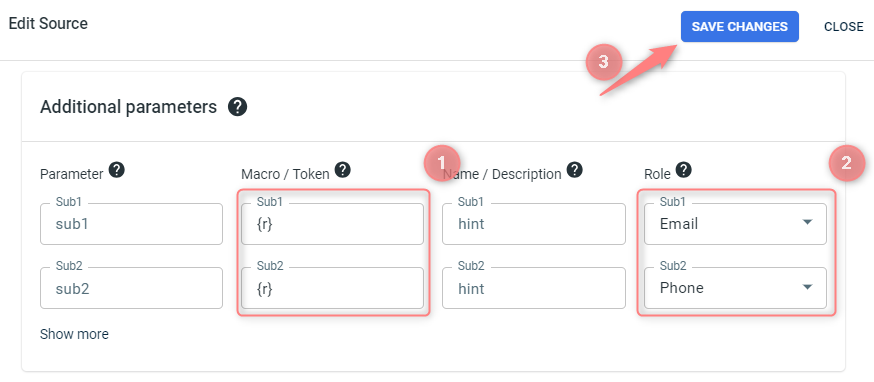
4. Cria uma campanha de tráfego pago
– Os Afiliados devem adicionar a campanha para o tráfego não atribuído (orgânico) conforme este guia.
Para criar uma campanha para o tráfego pago segue estes passos simples:
- Adiciona o Canal de tráfego. A maioria deles tem um modelo predefinido no RedTrack.
- Lança uma campanha para o Canal de tráfego pago. O teu website/loja será o link principal adicionado ao canal de tráfego. Guia-te por este artigo para Anunciantes / este para Afiliados.
GTM setup
* Para Afiliados: usa este guia para te ajudar com o script de rastreamento universal.
* Para Anunciantes: um script de rastreamento universal foi criado automaticamente assim que adicionaste o teu Website.
Tanto Afiliados como Anunciantes podem encontrar o script de rastreamento universal gerado em Ferramentas → Scripts:
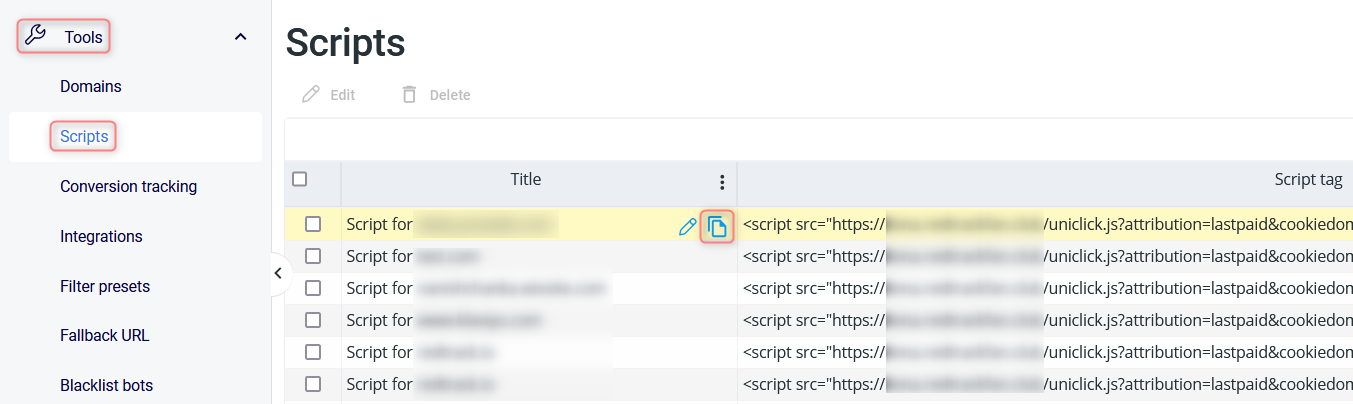
1. Ajusta as configurações no GTM
1.1 Segue este guia sobre como integrar o Google Tag Manager (GTM) com o RedTrack.
1.2 Nas configurações do GTM Cria 3 tipos de Tags:
Elementos essenciais:
- Tag = HTML personalizado
- Acionamento = Todas as Páginas (Visualização de página)
Script:
Usa o script de rastreamento universal para isto.
Elementos essenciais:
- Tipo = HTML personalizado
- Acionamento = todos os elementos (todos os cliques)
Script:
<script>
function setFormClickIdValue(clickid) {
var currentUrl = new URL(window.location.href);
currentUrl.searchParams.set('rtclickid', clickid)
currentUrl.searchParams.set('contact_type', 'lead')
var pageviewCount = getCookie("pageviewCount");
console.log(currentUrl.href,window.location.href,pageviewCount);
if (typeof pageviewCount === "undefined" || parseInt(pageviewCount) < 2) {
window.location.href = currentUrl.href
}
if (!window.location.href.includes('rtclickid')) {
var currentUrl = new URL(window.location.href);
currentUrl.searchParams.set('rtclickid', clickid)
currentUrl.searchParams.set('contact_type', 'lead')
window.location.href = currentUrl.href
}
}
function getCookie(name) {
var value = "; " + document.cookie;
var parts = value.split("; " + name + "=");
if (parts.length == 2) return parts.pop().split(";").shift();
}
if (getCookie('rtkclickid-store') !== null && getCookie('rtkclickid-store') !== undefined && getCookie('rtkclickid-store') !== 'undefined') {
setTimeout(function(){
setFormClickIdValue(getCookie('rtkclickid-store'))
}, 100)
}
</script>Elementos essenciais:
- Tipo = HTML personalizado
- Acionamento = inicialização (todas as páginas)
Script:
<script type="text/javascript">
var pageviewCount = getCookie("pageviewCount");
if (typeof pageviewCount === "undefined") {
pageviewCount = 1;
} else {
pageviewCount++;
}
setCookie("pageviewCount", pageviewCount, 30);
function getCookie(name) {
var value = "; " + document.cookie;
var parts = value.split("; " + name + "=");
if (parts.length == 2) return parts.pop().split(";").shift();
}
if (getCookie('rtkclickid-store') !== null && getCookie('rtkclickid-store') !== undefined && getCookie('rtkclickid-store') !== 'undefined') {
setTimeout(function(){
setFormClickIdValue(getCookie('rtkclickid-store'))
}, 100)
}
function setCookie(name, value, expires) {
var cookie = name + "=" + value + "; path=/; domain=." + location.hostname.replace(/^www\./i, "");
if (typeof expires !== "undefined") {
var now = new Date();
now.setTime(now.getTime() + expires * 24 * 60 * 60 * 1000);
cookie += "; expires=" + now.toUTCString();
}
document.cookie = cookie;
}
</script>2. Conecta o GTM ao typeform
2.1 Copia o teu ID do Container do Google Tag Manager.
2.2 Vai à tua conta do Typeform → abre o formulário necessário → ativa o separador Conectar → Integrações → encontra o Google Tag Manager → Conectar:
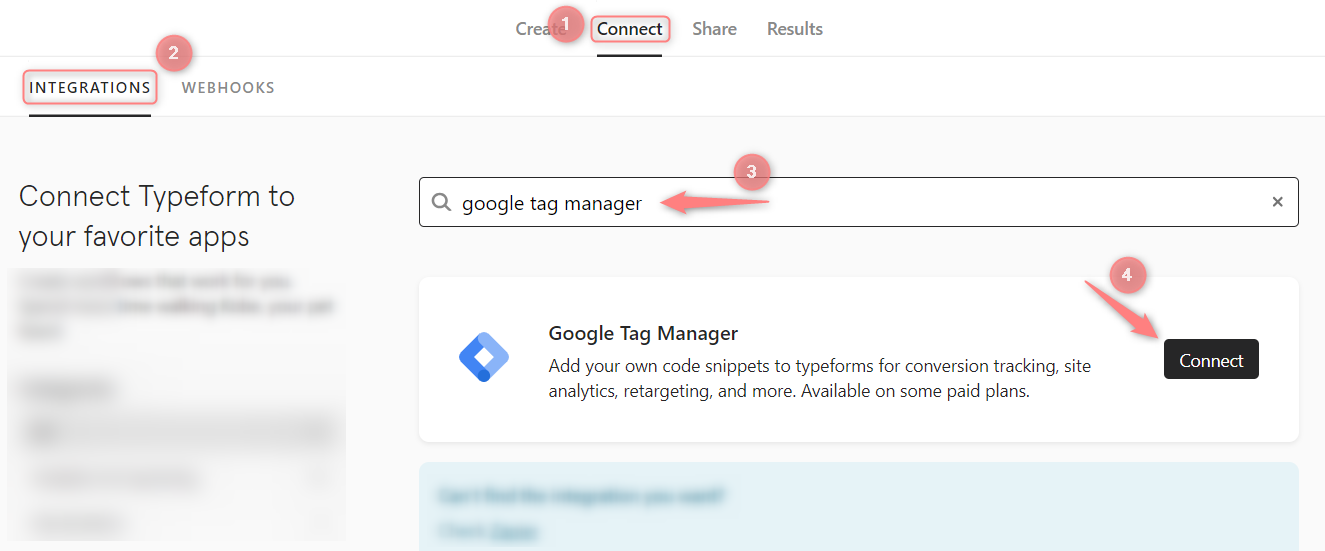
2.3 Cola o número do GTM no formulário que aparece → Guardar: